パナソニック Let’s NOTE(レッツノート)CF-MX5のSSDを512Gから1T(Transcend SSD M.2 2280 1TB SATA III 6Gb/s TS1TMTS800)に換装(交換)しました。
換装の記録を取っていましたのでブログにアップします。
換装のSSDのタイプ
フォームファクタ m.2
接続タイプ SATA
サイズは 2280
ということで今回は
Transcend SSD M.2 2280 1TB SATA III 6Gb/s TS1TMTS800 写真にしました。

★Samsungという選択肢もあります。
1Tもいらない方 以下のSSD(120G~500G)の換装例の記載がアマゾンにあります
『Samsung SSD 500GB 850 EVO M.2ベーシックキット Type2280 SATA3.0(6Gb/s) V-NAND搭載 MZ-N5E500B/IT』
アマゾンで検索してくださいねw
換装例が結構載っていますよ。
以下が換装記(本文)です
昨年8月に購入したPanasonic Let’s NOTEのSSDを7カ月で交換。これでメーカー保証は受けられなくなったのかな・・・
もう少し待とうかとも思ったのですが、25年で溜まったデータが400G。
512Gでは入らない・・・2つにデータを分割して管理していましたが、物足りない。
CF-MX5に買い替え前のCF-AX3も1Tでしたので、いつか1Tに換装しようと思っていました。
換装(交換)後の感想
元に戻った・・・最初から1TのSSDを積んでくれれば交換しないで済んだのに・・・という感じです。
2Tも頭をよぎりましたが、まだまだ高すぎますね。
換装の手順
事前準備 ソフト編
私の場合、簡単お引越しツールなどは使いません。
クリーンなSSDにソフトは全て再インストール、バックアップしておいたデータをPCに移します。
そこで事前準備が重要です。
・リカバリーディスクの作成
これはPCを買ってすぐに行っています。
・データのバックアップの確認
普段からデータをバックアップしていますが、バックアップ漏れがないかどうか再確認です。
・再インストールするソフトの一覧表の作成
再インストールする全てのソフトの名前、ID、パスワードをエクセルなどに控える。
・再設定に必要な情報を一覧表に加える
「お気に入り」の情報なんかを控えていましたが、今では必要ないかもしれません。
でも念のため重要なお気に入りのURLは控えておきます。
パソコンは壊れるものです・・・壊れても(壊しても)復元できれば泣きをみません。
事前準備 ハード編
1ドライバー(ねじ回し)の準備
ドライバーは精密ドライバー(写真左)ではグリップが細くてネジが回りません。
グリップの太いドライバー(写真右)をじゃないとビクともしません。
(どのくらい強く締めつけられているかは、試してみればわかります)
確か二つとも百均で買ったような・・・

2小皿の用意
ネジを入れておくための小皿です。
チャリンと音が鳴る、瀬戸物の小皿(あるいは茶碗)がイイですね。
撮影用に、ネジを白い紙の上に置ましたが、机を揺らしてネジが床に落ち、探すのに苦労しました
3手を洗う
静電気を放出させるためです。
静電気を帯びた手で半導体を触るとPCが作動しなくなることがあります。
手を洗う・・・たまに、これを冗談かと思う人がマジでいます。
手はきれいでも洗います。
換装の本番
1ブートの設定
DVDからシステムが立ち上がるように設定します。
電源を押してからF2キーを押すとBIOSの設定画面がでてきますので、その画面で変更します。
2ネジを外す

ネジは思ったより転がります。
小さいですので、落とすと探すの大変ですよ。
ネジとフタは番号をつけた付箋で対応させます。
3SSDを交換
写真のところにSSDがササっています。
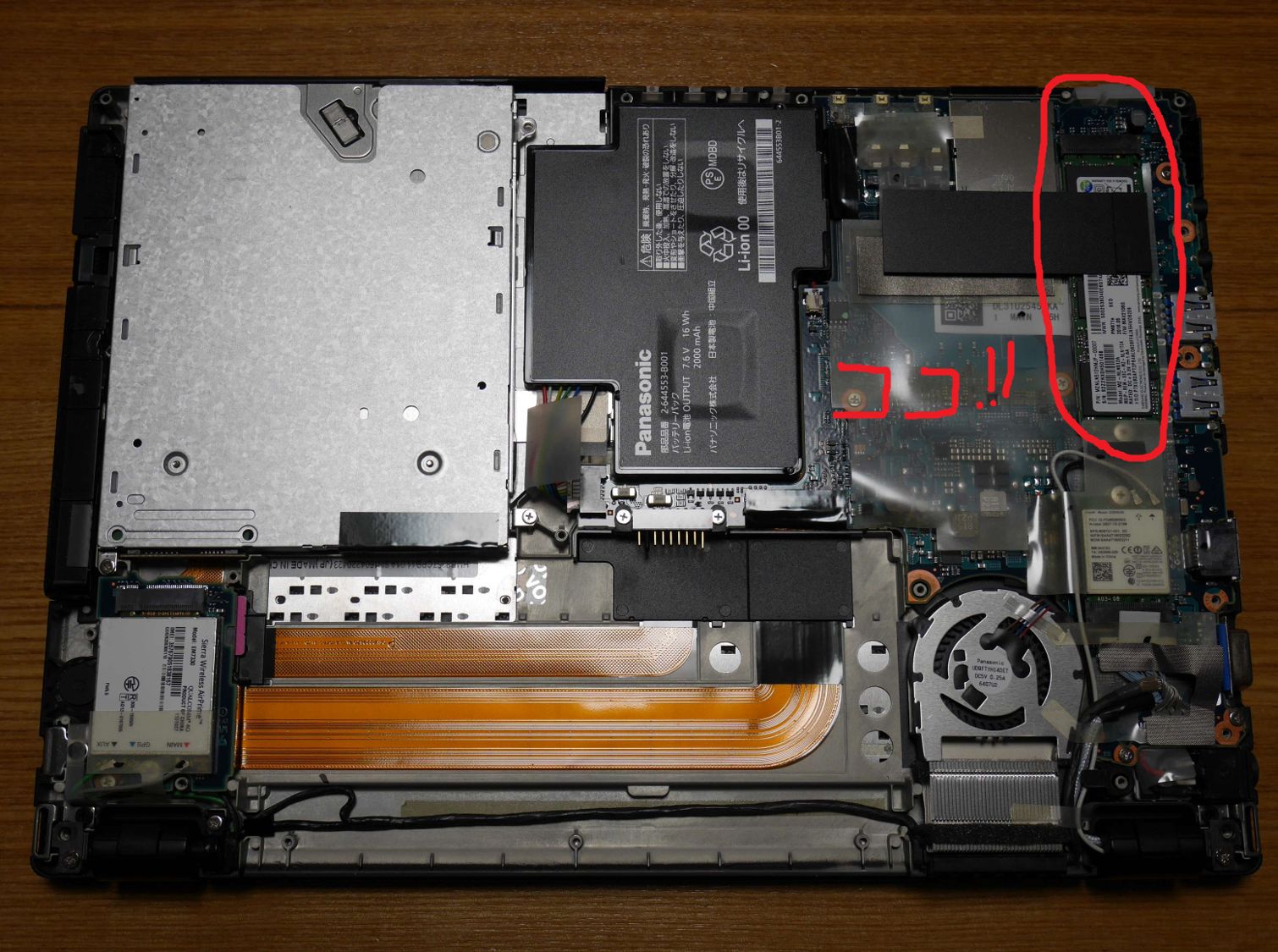
換装してから約1カ月。
今のところサクサクと動いています。
買い替え前のLet’s NOTEも1Tありましたので、元に戻ったという感じだけです。
しっかし、Let’s NOTEの直販でよんじゅう万えんもする最上位機種がですよ・・・SATAとはネ・・・PCIeだとばっか思っていました。